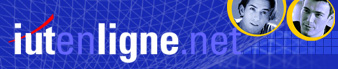Dans un document, la mise en page (c'est-à-dire les marges, les dimensions ou l'orientation de page, la source de papier pour une imprimante, les bordures de page, l'alignement vertical, les en-têtes et les pieds de page, la numérotation des pages ou des lignes, les notes de bas de page et les notes de fin) du document, définie dans le menu «», est, par défaut, identique pour toutes les pages.
Vous pouvez utiliser les sections pour modifier la mise en page d'un document à l'intérieur d'une page ou d'un groupe de pages. Il suffit d'insérer des sauts de sections pour diviser le document en sections, puis de mettre en forme chaque section de la manière qui convient le mieux.
Par exemple, dans un rapport, une page contient un tableau dont la largeur nécessite de l'imprimer en mode paysage. Il faut insérer des sauts de section avant et après le tableau et modifier la mise en page de la section ainsi créée.
Pour afficher les sauts de sections, il faut demander l'affichage des caractères non imprimables par le menu «» puis «» ou en cliquant sur le bouton de la barre d’outils standard  .
.
Par exemple, pour obtenir la mise en page suivante il faut placer des sauts de sections page suivante aux endroits suivants : en page 1 et en page 2. La mise en page de la page 2 est en paysage, et n’est appliquée qu’à la section 2.
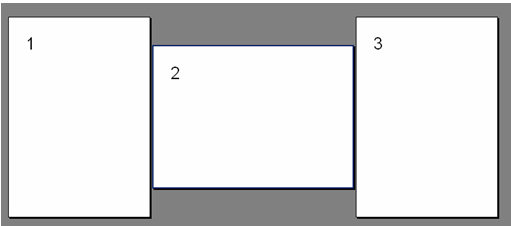
Figure 34 : Une mise en page particulière.